Create a standalone cluster running on Windows Server
Az Azure Service Fabric használatával Service Fabric-fürtöket hozhat létre a Windows Servert futtató virtuális gépeken vagy számítógépeken. Ez azt jelenti, hogy a Service Fabric-alkalmazásokat bármely olyan környezetben üzembe helyezheti és futtathatja, amely összekapcsolt Windows Server-számítógépeket tartalmaz, legyen az a helyszínen vagy bármely felhőszolgáltatónál. A Service Fabric egy telepítőcsomagot biztosít a Különálló Windows Server-csomagnak nevezett Service Fabric-fürtök létrehozásához. Az Azure-ban a hagyományos Service Fabric-fürtök felügyelt szolgáltatásként érhetők el, míg az önálló Service Fabric-fürtök önkiszolgálóak. A különbségekről további információt az Azure és az önálló Service Fabric-fürtök összehasonlítása című témakörben talál.
Ez a cikk végigvezeti a Service Fabric önálló fürt létrehozásának lépésein.
Megjegyzés:
Ez az önálló Windows Server-csomag kereskedelmi forgalomban díjmentesen elérhető, és éles környezetben is használható. Ez a csomag az "előzetes verzióban" elérhető új Service Fabric-funkciókat tartalmazhat. Görgessen le a "Csomagban szereplő előzetes funkciók" szakaszhoz az előzetes verziójú funkciók listájához. Most már letöltheti az EULA egy példányát.
Támogatás kérése a Service Fabric for Windows Server csomaghoz
- Kérdezze meg a közösséget a Windows Serverhez készült Service Fabric önálló csomagról az Azure Service Fabric Microsoft Q&A kérdésoldalán.
- Nyisson meg egy jegyet a Service Fabric professzionális támogatásához.
- Ehhez a csomaghoz a Microsoft Premier támogatásának részeként is támogatást kaphat.
- További részletekért tekintse meg az Azure Service Fabric támogatási lehetőségeit.
- Ha támogatási célból szeretne naplókat gyűjteni, futtassa a Service Fabric önálló naplógyűjtőt.
A Windows Serverhez készült Service Fabric-csomag letöltése
A fürt létrehozásához használja az itt található Service Fabric for Windows Server-csomagot (Windows Server 2012 R2 és újabb):
Letöltési hivatkozás – Service Fabric önálló csomag – Windows Server
A csomag tartalmával kapcsolatos részleteket itt találja.
A Service Fabric futtatókörnyezet csomagja automatikusan letöltődik a fürt létrehozásakor. Ha az üzembe helyezés olyan gépről történik, amely nem csatlakozik az internethez, töltse le a futtatókörnyezeti csomagot sávon kívülről:
Letöltési hivatkozás – Service Fabric-futtatókörnyezet – Windows Server
Önálló fürtkonfigurációs minták keresése a következő helyen:
Különálló fürtkonfigurációs minták
A fürt létrehozása
Több fürtkonfigurációs mintafájl is települ a telepítőcsomaggal. A ClusterConfig.Unsecure.DevCluster.json a legegyszerűbb fürtkonfiguráció: egy nem védett, egyetlen számítógépen futó, három csomóponttal rendelkező fürt. A többi konfigurációs fájl X.509 tanúsítványokkal vagy a Windows biztonsági szolgáltatásaival védett egy- vagy többgépes fürtöket ír le. Ehhez az oktatóanyaghoz az alapértelmezett konfigurációs beállítások egyikét sem kell módosítania, csak át kell tekintenie a konfigurációs fájlt, és meg kell ismerkednie a beállításokkal. A csomópontok szakasz ismerteti a fürt három csomópontját: név, IP-cím, csomóponttípus, tartalék tartomány és frissítési tartomány. A tulajdonságok szakasz definiálja a fürt biztonságát, megbízhatósági szintjét, diagnosztikai gyűjteményét és a benne lévő csomópontok típusait.
A cikkben létrehozott fürt nem biztonságos. Bárki csatlakozhat hozzá névtelenül és végrehajthat kezelési műveleteket, ezért az üzemben lévő fürtöket mindig X.509 tanúsítványok vagy a Windows rendszerbiztonság használatával kell védeni. A biztonság konfigurálására csak a fürt létrehozásakor van lehetőség, a fürt létrehozása után már nem lehet engedélyezni. Frissítse a konfigurációs fájlt, és engedélyezze a tanúsítványbiztonságot vagy a Windows biztonságát. A Service Fabric-fürtök védelmével kapcsolatos további tudnivalókért lásd: Fürt biztonságossá tétele.
1. lépés: A fürt létrehozása
A. forgatókönyv: Nem biztonságos helyi fejlesztési fürt létrehozása
A Service Fabric a Mintákban található ClusterConfig.Unsecure.DevCluster.json fájl használatával helyezhető üzembe egy egygépes fejlesztési fürtön.
Csomagolja ki az önálló csomagot a gépére, másolja a minta konfigurációs fájlt a helyi gépre, majd futtassa a CreateServiceFabricCluster.ps1 szkriptet egy rendszergazdai PowerShell-munkameneten keresztül az önálló csomagmappából.
.\CreateServiceFabricCluster.ps1 -ClusterConfigFilePath .\ClusterConfig.Unsecure.DevCluster.json -AcceptEULA
Tekintse meg a Környezet beállítása szakaszt a Tervezés szakaszban , és készítse elő a fürt üzembe helyezését a hibaelhárítási részletekre.
Ha befejezte a fejlesztési forgatókönyvek futtatását, eltávolíthatja a Service Fabric-fürtöt a gépről a "Fürt eltávolítása" szakasz lépéseire hivatkozva.
B. forgatókönyv: Többgépes fürt létrehozása
Miután végighaladt a Tervben részletezett tervezési és előkészítési lépéseken, és előkészítette a fürt üzembe helyezését, készen áll arra, hogy az éles fürtöt a fürtkonfigurációs fájllal hozza létre.
A fürt üzembe helyezését és konfigurálását végző fürtrendszergazdának rendszergazdai jogosultságokkal kell rendelkeznie a számítógépen. A Service Fabric tartományvezérlőn nem telepíthető.
Az önálló csomagban lévő TestConfiguration.ps1 szkript az ajánlott eljárásokat elemző eszközként használható annak ellenőrzésére, hogy egy fürt az adott környezetben üzembe helyezhető-e. Az Üzembe helyezés előkészítése az előfeltételeket és a környezeti követelményeket sorolja fel. A szkript futtatásával ellenőrizze, hogy létre tudja-e hozni a fejlesztési fürtöt:
.\TestConfiguration.ps1 -ClusterConfigFilePath .\ClusterConfig.jsonAz alábbihoz hasonló kimenetnek kell megjelennie. Ha az alsó "Pass" mező "True" (Igaz) értéket ad vissza, a rendszerállapot-ellenőrzések sikeresek, és a fürt a bemeneti konfiguráció alapján üzembe helyezhetőnek tűnik.
Trace folder already exists. Traces will be written to existing trace folder: C:\temp\Microsoft.Azure.ServiceFabric.WindowsServer\DeploymentTraces Running Best Practices Analyzer... Best Practices Analyzer completed successfully. LocalAdminPrivilege : True IsJsonValid : True IsCabValid : True RequiredPortsOpen : True RemoteRegistryAvailable : True FirewallAvailable : True RpcCheckPassed : True NoConflictingInstallations : True FabricInstallable : True Passed : TrueHozza létre a fürtöt: Futtassa a CreateServiceFabricCluster.ps1 szkriptet a Service Fabric-fürt üzembe helyezéséhez a konfiguráció minden gépén.
.\CreateServiceFabricCluster.ps1 -ClusterConfigFilePath .\ClusterConfig.json -AcceptEULA
Megjegyzés:
Az üzembe helyezés nyomait arra a gépre/virtuális gépre írja a rendszer, amelyen a CreateServiceFabricCluster.ps1 PowerShell-szkriptet futtatta. Ezek a DeploymentTraces nevű almappában találhatók, azon könyvtár alapján, amelyből a szkriptet futtatta. Ha ellenőrizni kívánja, hogy a Service Fabric megfelelően lett-e üzembe helyezve a gépen, keresse meg a telepített fájlokat a FabricDataRoot könyvtárban, ahogy az a fürtkonfigurációs fájl FabricSettings szakaszában szerepel (alapértelmezés szerint ez a c:\ProgramData\SF). A FabricHost.exe és a Fabric.exe folyamat futása is látható a Feladatkezelőben.
C. forgatókönyv: Kapcsolat nélküli (internetről leválasztott) fürt létrehozása
A Service Fabric futtatókörnyezet csomagja automatikusan letöltődik a fürt létrehozásakor. Amikor fürtöt helyez üzembe olyan gépeken, amelyek nem csatlakoznak az internethez, külön kell letöltenie a Service Fabric futtatókörnyezet-csomagot, és meg kell adnia annak elérési útját a fürt létrehozásakor.
A futtatókörnyezet csomag külön tölthető le egy másik, az internethez csatlakoztatott gépről, a Download Link - Service Fabric Runtime - Windows Server címen. Másolja a futtatókörnyezet-csomagot arra a helyre, ahonnan az offline fürtöt telepíti, és hozza létre a fürtöt a mellékelt paraméter futtatásával CreateServiceFabricCluster.ps1 , ahogyan az ebben a -FabricRuntimePackagePath példában látható:
.\CreateServiceFabricCluster.ps1 -ClusterConfigFilePath .\ClusterConfig.json -FabricRuntimePackagePath .\MicrosoftAzureServiceFabric.cab
.\ClusterConfig.json és .\MicrosoftAzureServiceFabric.cab a fürtkonfiguráció és a futtatókörnyezet .cab fájljának elérési útjai.
2. lépés: Csatlakozás a fürthöz
Csatlakozás a fürthöz, hogy ellenőrizze, hogy a fürt fut-e és elérhető-e. A ServiceFabric PowerShell-modul a futtatókörnyezettel együtt települ. Csatlakozhat a fürthöz az egyik fürtcsomópontról vagy egy távoli számítógépről a Service Fabric-futtatókörnyezettel. A Connect-ServiceFabricCluster parancsmag kiépít egy kapcsolatot a fürttel.
Ha nem biztonságos fürthöz szeretne csatlakozni, futtassa a következő PowerShell-parancsot:
Connect-ServiceFabricCluster -ConnectionEndpoint <*IPAddressofaMachine*>:<Client connection end point port>
Például:
Connect-ServiceFabricCluster -ConnectionEndpoint 192.13.123.234:19000
A fürtökhöz való csatlakozást bemutató egyéb példákért lásd: Csatlakozás biztonságos fürthöz. Miután csatlakozott a fürthöz, a Get-ServiceFabricNode parancsmaggal listázza a fürtben lévő csomópontokat és az egyes csomópontok állapotinformációit. A HealthState tulajdonságnak OK értékűnek kell lennie minden csomópont esetében.
PS C:\temp\Microsoft.Azure.ServiceFabric.WindowsServer> Get-ServiceFabricNode |Format-Table
NodeDeactivationInfo NodeName IpAddressOrFQDN NodeType CodeVersion ConfigVersion NodeStatus NodeUpTime NodeDownTime HealthState
-------------------- -------- --------------- -------- ----------- ------------- ---------- ---------- ------------ -----------
vm2 localhost NodeType2 5.6.220.9494 0 Up 00:03:38 00:00:00 OK
vm1 localhost NodeType1 5.6.220.9494 0 Up 00:03:38 00:00:00 OK
vm0 localhost NodeType0 5.6.220.9494 0 Up 00:02:43 00:00:00 OK
3. lépés: A fürt vizualizációja a Service Fabric Explorerrel
A Service Fabric Explorer hatékony eszköz a fürtök megjelenítéséhez és az alkalmazások kezeléséhez. A Service Fabric Explorer egy olyan szolgáltatás, amely a fürtben fut, és amelyet böngészőben érhet el a következőre navigálva http://localhost:19080/Explorer.
A fürt irányítópultja áttekintést nyújt a fürtről, beleértve az alkalmazások és a csomópontok állapotának összefoglalását. A csomópontnézet a fürt fizikai elrendezését mutatja. Az egyes csomópontoknál megtekintheti, hogy melyik alkalmazások kódja üzemel az adott csomóponton.
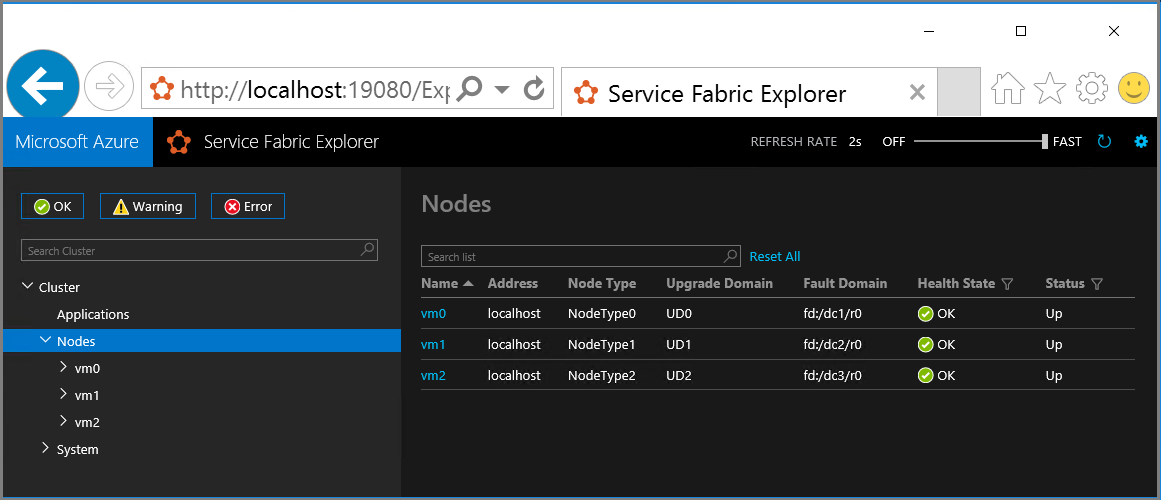
Csomópontok hozzáadása és eltávolítása
Az üzleti igényei változásával hozzáadhat vagy eltávolíthat csomópontokat az önálló Service Fabric-fürtről. A lépések részletes leírása: Csomópontok hozzáadása vagy eltávolítása egy önálló Service Fabric-fürtről.
Fürt eltávolítása
Egy fürt eltávolításához futtassa a RemoveServiceFabricCluster.ps1 PowerShell-szkriptet a csomag mappájából, és adja meg a JSON-konfigurációs fájl elérési útját. Megadhatja a törlés naplójának mentési helyét is.
Ez a szkript bármely olyan gépen futtatható, amely rendszergazdai hozzáféréssel rendelkezik a fürt konfigurációs fájljában csomópontként felsorolt összes géphez. A szkript által futtatott gépnek nem kell a fürt részét képeznie.
# Removes Service Fabric from each machine in the configuration
.\RemoveServiceFabricCluster.ps1 -ClusterConfigFilePath .\ClusterConfig.json -Force
# Removes Service Fabric from the current machine
.\CleanFabric.ps1
Összegyűjtött telemetriai adatok és azok letiltása
Alapértelmezés szerint a termék telemetriát gyűjt a Service Fabric-használatról a termék javítása érdekében. Ha nem érhető el, a beállítás meghiúsul, hacsak nem hagyja ki a telemetriát.
- Ez a legjobb megoldás a feltöltésre, és nincs hatással a fürt működésére. A telemetriát csak az elsődleges feladatátvételi kezelőt futtató csomópontról küldi el a rendszer. Más csomópontok nem küldenek telemetriát.
- A telemetria a következőkből áll:
- Szolgáltatások száma
- ServiceTypes száma
- Alkalmazások száma
- ApplicationUpgrades száma
- Feladatátvételiegységek száma
- InBuildFailoverUnits száma
- Nem kifogástalanFailoverUnits száma
- Replikák száma
- InBuildReplicas száma
- StandByReplicas száma
- OfflineReplicas száma
- CommonQueueLength
- QueryQueueLength
- FeladatátvételiunitQueueLength
- CommitQueueLength
- Csomópontok száma
- IsContextComplete: True/False
- ClusterId: Ez egy véletlenszerűen generált GUID az egyes fürtökhöz
- ServiceFabricVersion
- Annak a virtuális gépnek vagy gépnek az IP-címe, amelyről a telemetriát feltöltötték
A telemetriai adatok letiltásához adja hozzá a következőket a fürtkonfiguráció tulajdonságaihoz: enableTelemetry: false.
A csomagban szereplő előzetes verziójú funkciók
Nincs.
Megjegyzés:
A Windows Server önálló fürtjének új GA-verziójától kezdve (5.3.204.x-es verzió) manuálisan vagy automatikusan frissítheti a fürtöt a jövőbeli kiadásokra. A részletekért tekintse meg az önálló Service Fabric-fürt verziódokumentumának frissítését.
További lépések
- Alkalmazások üzembe helyezése és eltávolítása a PowerShell használatával
- Különálló Windows-fürt konfigurációs beállításai
- Csomópontok hozzáadása vagy eltávolítása önálló Service Fabric-fürthöz
- Különálló Service Fabric-fürtverzió frissítése
- Önálló Service Fabric-fürt létrehozása Windows rendszerű Azure-beli virtuális gépekkel
- Önálló fürt védelme Windows rendszeren a Windows biztonságával
- Önálló fürt védelme Windows rendszeren X509-tanúsítványokkal